Le traduzioni sono generate tramite traduzione automatica. In caso di conflitto tra il contenuto di una traduzione e la versione originale in Inglese, quest'ultima prevarrà.
Aggiungi risposte rapide da utilizzare con contatti di chat ed e-mail in Amazon Connect
Questo argomento spiega come aggiungere una risposta rapida utilizzando il sito Web di Amazon Connect amministrazione. Per informazioni su APIs come creare e gestire risposte rapide a livello di codice, vedere. APIs per creare e gestire risposte rapide
Aggiungere risposte
-
Accedi al sito web di Amazon Connect amministrazione all'indirizzo https://instance name .my.connect.aws/. Usa un account Amministratore o un account a cui sia assegnato un profilo di sicurezza che disponga dell'autorizzazione Gestione dei contenuti - Risposte rapide - Crea.
-
Nella barra di navigazione, scegli Gestione dei contenuti, quindi Risposte rapide.
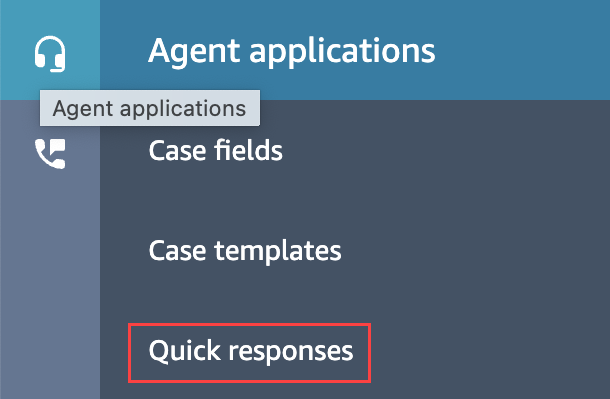
-
Nella pagina Risposte rapide, scegli Aggiungi risposta.
Nota
Se il pulsante Aggiungi risposta non è disponibile, accedi con un account con il profilo di sicurezza dell'amministratore o chiedi aiuto a un altro amministratore.
-
Nella pagina Aggiungi risposta, scegli se la risposta è per chat, email o entrambi i canali.
-
Nella pagina Aggiungi risposta, inserisci un nome, una descrizione e un tasto di scelta rapida da associare alla risposta rapida. È necessario inserire un nome univoco e un tasto di scelta rapida perché gli agenti eseguiranno la ricerca in base a tali valori.
-
Apri l'elenco dei Profili di instradamento e seleziona uno o più profili. Puoi selezionare un massimo di 20 profili o scegliere Tutti. Solo gli agenti assegnati a un determinato profilo possono visualizzare le risposte rapide associate a tale profilo.
-
(Facoltativo) Scegli Attiva: rendi visibile questa risposta agli agenti se desideri che gli agenti possano visualizzare e cercare tra le risposte.
-
Nella sezione Contenuti, inserisci la risposta, quindi scegli Salva.
Nota
Se sono stati configurati degli attributi utente nel blocco di flusso, tali attributi, come il nome del cliente, vengono visualizzati nel momento in cui un agente cerca una risposta in CCP. Per ulteriori informazioni, consulta Set contact attributes (Imposta attributi contatti).
APIs per creare e gestire risposte rapide
Utilizza quanto segue APIs per creare e gestire risposte rapide a livello di codice: